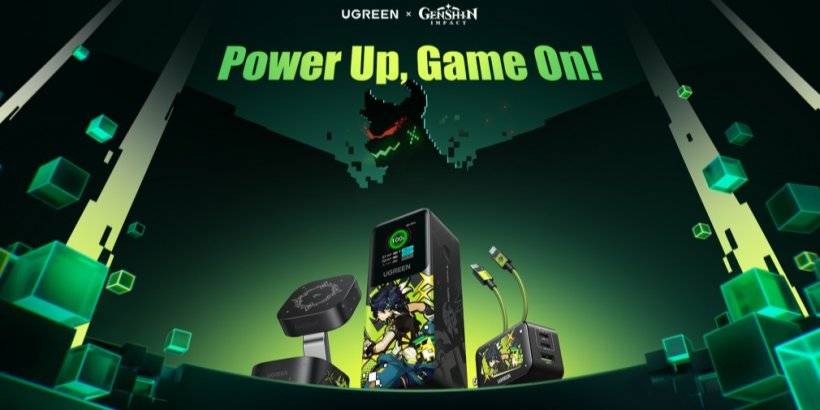Ondertitels zijn een algemeen gewaardeerde toegankelijkheidsfunctie, maar ze zijn niet voor iedereen. Als je * Avowed * speelt en je ondertitelinstellingen wilt aanpassen, is hier een eenvoudige gids voor het inschakelen van ondertitels in- of uitschakelen.
Hoe u ondertitels in en uit kunt zetten in Avowed
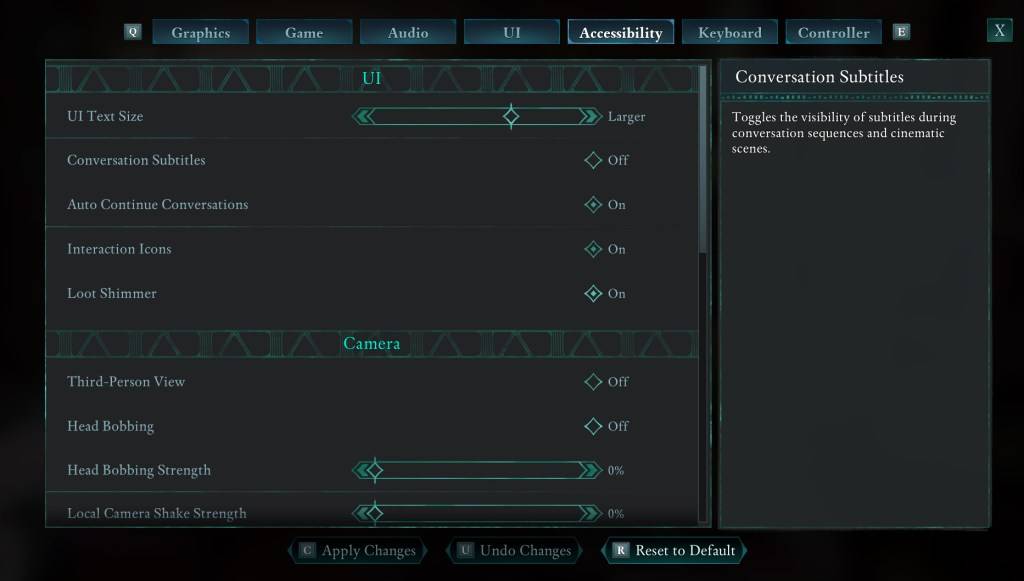
Wanneer u start *Avowed *, kom je initiële opties voor ondertitels tegen. Als je per ongeluk iets kiest dat je niet van plan bent, maak je geen zorgen - er zijn twee handige plaatsen in het spel waar je deze instellingen kunt aanpassen.
Navigeer naar het menu "Instellingen" en selecteer het tabblad "UI" of "toegankelijkheid". Hier vindt u opties voor "Subtitles" en "Chatter -ondertitels." Pas deze naar wens aan. Voor de meest eenvoudige ervaring wordt het tabblad "Toegankelijkheid" aanbevolen, maar kunt u gebruiken wat u verkiest.
Waarom houden sommige mensen niet van ondertitels?
Hoewel ik persoonlijk op ondertitels vertrouw vanwege gehoorbehoeften, vinden veel spelers ze afleidend tijdens gameplay of mediaconsumptie. Voorkeuren variëren, dus als ondertitels je ervaring verbeteren, houd ze dan aan. Als ze dat niet doen, heb je de vrijheid om ze uit te schakelen.
Hoe zijn de toegankelijkheidsopties van Avowed?
* Avowed* biedt een reeks standaard toegankelijkheidsopties, hoewel ze misschien niet zo uitgebreid zijn als sommige andere games. U kunt ondertitels aanpassen om de leesbaarheid te verbeteren door hun grootte, achtergronddekking en de duur op het scherm aan te passen.
Naast ondertitels, * Avowed * bevat functies om bewegingsziekte te verminderen, zoals het minimaliseren van camera -shake en hoofddobbing. Extra toegankelijkheidsopties zorgen voor aanpassingen zoals verhoogde AIM -assistent, het schakelen van Crouch- en Sprint -modi en andere instellingen die de speelbaarheid voor een breder publiek verbeteren.
En zo kunt u ondertitels beheren in *Avowed *.
*Avowed is nu beschikbaar.*